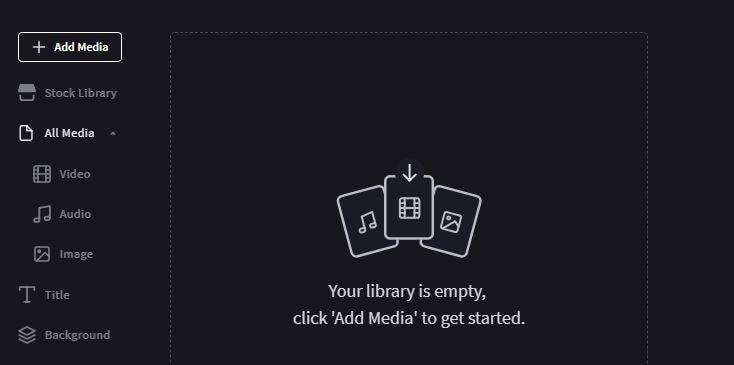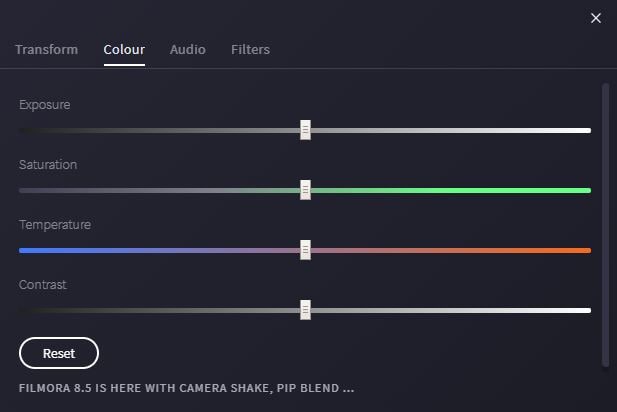कभी-कभी आप पाएंगे कि होम वीडियो को खराब रोशनी में या सूरज के खिलाफ शूट करते समय, यह बहुत अंधेरा या ब्लैक आउट प्रतीत होता है। वास्तव में, आप Filmora का उपयोग करके वीडियो की चमक को संपादित करके आसानी से वीडियो को हल्का कर सकते हैं । अब इस लेख में, आप सीखेंगे कि आसानी से आवश्यक समायोजन कैसे करें और इसके साथ अपने डार्क वीडियो को बेहतर बनाएं। आप पहले प्रोग्राम डाउनलोड कर सकते हैं और फिर नीचे दिए गए चरणों का पालन कर सकते हैं। यदि आप iPhone और ऑनलाइन पर वीडियो की चमक को संपादित करना चाहते हैं, तो हम आपको अंत में दो समाधान भी प्रदान करते हैं।
आप यह भी पसंद कर सकते हैं: Android 2021 >> . पर अद्भुत समय व्यतीत करने वाले वीडियो लेने के सर्वोत्तम तरीके
वीडियो ब्राइटनेस बढ़ाने के लिए आप व्हाइट बैलेंस, टोन या 3D lut को एडजस्ट करने के लिए Filmora का इस्तेमाल कर सकते हैं। यदि आप अधिक विकल्प चाहते हैं, तो उन्नत संपादन पर जाएं जहां प्रकाश और एचएसएल आसानी से आपकी सहायता कर सकते हैं। इसके अलावा, केवल एक क्लिक के साथ आपको वीडियो की चमक को समायोजित करने के लिए 150 से अधिक फ़िल्टर। कोशिश करने के लिए बस Filmora डाउनलोड करें!
- भाग 1: पीसी पर वीडियो चमक संपादित करें
- भाग 2: iPhone पर वीडियो चमक संपादित करें
- भाग 3: वीडियो चमक ऑनलाइन संपादित करें
भाग 1: पीसी पर वीडियो की चमक को कैसे संपादित करें
1 अपना वीडियो आयात करें
Wondershare Filmora चलाने के बाद , प्रोग्राम में अपने वीडियो का पूर्वावलोकन और आयात करने के लिए "आयात करें" बटन पर क्लिक करें। अपने वीडियो को सीधे प्राथमिक विंडो पर ड्रैग और ड्रॉप करना भी संभव है। फिर लक्ष्य वीडियो को संपादन के लिए समयरेखा पर खींचें और छोड़ें।

2 वीडियो चमक संपादित करें
उस वीडियो पर डबल क्लिक करें जिसमें संपादन की आवश्यकता है, और फिर वीडियो संपादन विंडो ऊपरी बाएँ कोने पर खुल जाएगी जहाँ आप अपने वीडियो की कुछ सेटिंग्स को रंग टैब में समायोजित कर सकते हैं। उनमें से, चमक का उपयोग आपकी वीडियो छवि के समग्र हल्केपन या अंधेरे को अनुकूलित करने के लिए किया जाता है। यह सेटिंग आपको अपने वीडियो की तानवाला श्रेणी में सरल समायोजन करने देती है।
वीडियो की चमक को संपादित करने के लिए, अपने माउस कर्सर को संकेतक पर निर्देशित करें, और इसे स्लाइडर के साथ बाएँ या दाएँ ले जाएँ। बायाँ माउस बटन छोड़ने के बाद, संबंधित मान सेट हो जाएगा। आप पूर्वावलोकन विंडो में तुरंत परिणाम देख सकते हैं। यदि आपको परिणाम पसंद नहीं है, तो आप किसी भी सेटिंग को उसके मूल मान पर रीसेट करने के लिए प्रक्रिया के दौरान हमेशा "रीसेट" बटन पर क्लिक कर सकते हैं।
युक्ति : सर्वोत्तम परिणाम प्राप्त करने के लिए, आप वीडियो छवि के विभिन्न भागों में रंग और चमक में अंतर को बदलने के लिए "कंट्रास्ट" सेटिंग को संपादित भी कर सकते हैं।
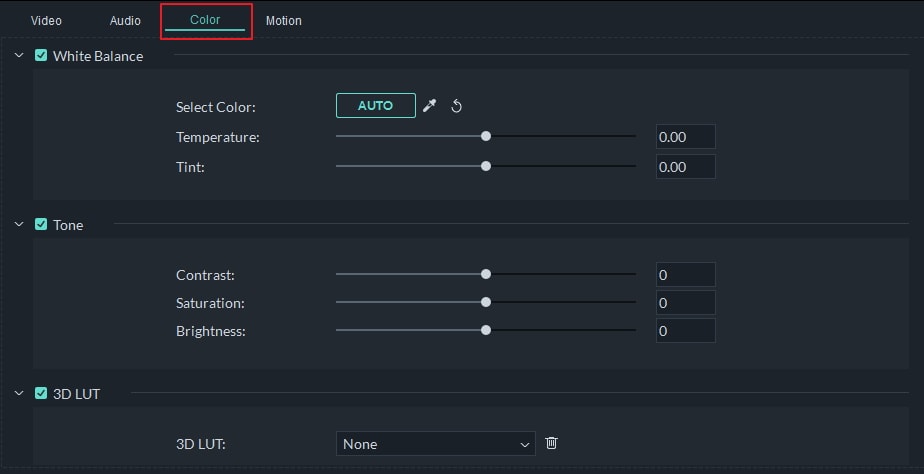
3 संपादित वीडियो का पूर्वावलोकन और निर्यात करें
अपने वीडियो की चमक को संपादित करने के लिए सब कुछ करने के बाद, आप संपादित फ़ाइल का पूर्वावलोकन कर सकते हैं यह सुनिश्चित करने के लिए कि आपको आवश्यक परिणाम मिला है। ऐसा करने के लिए, प्लेबैक शुरू करने के लिए बस "प्ले" बटन पर क्लिक करें।
यदि आप परिणाम से पूरी तरह संतुष्ट हैं, तो "बनाएं" बटन पर क्लिक करें और संपादित वीडियो फ़ाइल को "प्रारूप" टैब में समर्थित प्रारूपों में से एक में सहेजें। आप मोबाइल प्लेयर, मोबाइल फोन या अपने गेमिंग कंसोल के लिए वीडियो बनाने के लिए "डिवाइस" टैब भी चुन सकते हैं। इसके अलावा, आप "यूट्यूब" टैब में वीडियो को सीधे यूट्यूब पर अपलोड भी कर सकते हैं या यदि आप चाहें तो डीवीडी पर बर्न कर सकते हैं।

वीडियो की चमक को संपादित करने के अलावा, Filmora वीडियो को ट्रिम/कट/रोटेट करने और विभिन्न वीडियो और ऑडियो प्रभावों के साथ वीडियो को टच अप करने में भी आपकी मदद कर सकता है। Wondershare Filmora के बारे में और जानें। कृपया नीचे दिए गए वीडियो की जाँच करें।
भाग 2: iPhone पर वीडियो को कैसे उज्ज्वल करें
IPhone पर वीडियो शूट करने के बाद, आप पीसी पर आयात किए बिना इसे अपने iPhone पर उज्ज्वल करना चाह सकते हैं। इस मामले में, हम आपको एक ऐप - क्रोमिक के साथ वीडियो चमक को संपादित करने के लिए एक आईफोन समाधान भी प्रदान करते हैं । यह कलर करेक्शन ऐप है। आप वीडियो को ब्राइट करने के लिए फिल्टर्स और इफेक्ट्स का इस्तेमाल कर सकते हैं। नीचे वीडियो को रोशन करने के चरण दिए गए हैं।
चरण 1 : ऐप खोलें और वह वीडियो चुनें जिसे आप संपादित करना चाहते हैं। इसे चुनने के बाद, थंबनेल पर एक टिक दिखाई देगा।
चरण 2 : वीडियो को ब्राइट करने के लिए कंट्रास्ट, ह्यू या अन्य विकल्प चुनें। प्रभावों को समायोजित करने के लिए आपको बस ऊपर और नीचे स्वाइप करने की आवश्यकता है।
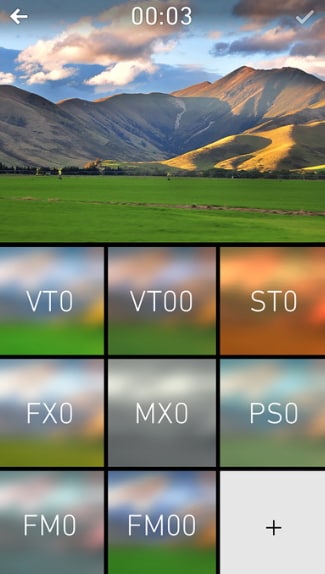
चरण 3 : आप जो देखते हैं वही आपको मिलता है, इसलिए यदि आपको लगता है कि यह वही चमक है जो आप चाहते हैं, तो बस निर्यात करें। इतना आसान!
नोट : यह ऐप इन-ऐप खरीदारी के साथ उपयोग करने के लिए स्वतंत्र है। इसके लिए आईओएस 8.0 या बाद के संस्करण की आवश्यकता है।
भाग 3: वीडियो की चमक को ऑनलाइन कैसे संपादित करें
यदि आपको लगता है कि सॉफ़्टवेयर डाउनलोड करना बहुत कष्टप्रद है, तो हमने आपको क्लिपचैम्प का उपयोग करने की सलाह दी है। यह एक ऑनलाइन वीडियो संपादक है जिसे आप एक्सपोज़र, कंट्रास्ट और बहुत कुछ समायोजित कर सकते हैं। विवरण जानने के लिए नीचे दिए गए चरणों की जाँच करें।
चरण 1 : क्लिपचैम्प खोलने के लिए यहां क्लिक करें , और फिर पहले साइन अप करें। फिर अपना लक्षित वीडियो आयात करें।
चरण 2 : आयातित वीडियो स्वचालित रूप से समयरेखा पर होगा। उस पर डबल क्लिक करें। आपको ऊपरी बाएँ कोने में एक संपादन पैनल दिखाई देगा। ब्राइटनेस एडजस्ट करने के लिए एक्सपोज़र स्लाइडर को ड्रैग करें। आप संतृप्ति, कंट्रास्ट और तापमान को भी समायोजित कर सकते हैं। जब तक आप संतुष्ट न हों तब तक दाईं ओर वास्तविक समय में अपने वीडियो का पूर्वावलोकन करें।
चरण 3 : अंत में, अपने वीडियो को सहेजने के लिए ऊपरी दाएं कोने में वीडियो निर्यात करें पर क्लिक करें। आप 480p से 1080p तक वीडियो की गुणवत्ता का चयन कर सकते हैं। हालाँकि, 720p और 1080p लॉक हैं। सब कुछ हो जाने के बाद, अंत में सहेजने के लिए निर्यात वीडियो पर क्लिक करें। इतना आसान, सही? अधिक जानने के लिए नीचे दिया गया वीडियो देखें।
भ्रम
ऊपर दो समाधान हैं जो हमने पेश किए हैं। यदि आप वीडियो डाउनलोड नहीं करना चाहते हैं, तो क्लिपचैम्प का प्रयास करें, लेकिन यदि आप वीडियो प्रीफेक्ट को संपादित करने के लिए और अधिक सुविधाएं चाहते हैं, तो फिल्मोरा जरूरी है। क्यों न अभी वीडियो ब्राइटनेस एडिट करना शुरू करें!